标签:des style blog http ar color 使用 sp for
针对各种语言的编辑器千千万万,最好的就是最适合自己的,这句话一点没错。
偶然间,需要在Windows上编写代码,MyEclipse等太大,完全没有必要,所以就想起来了vim这个神器。个子小,功能强,就他了!
Vim是从 vi 发展出来的一个文本编辑器。代码补完、编译及错误跳转等方便编程的功能特别丰富,在程序员中被广泛使用。和Emacs并列成为类Unix系统用户最喜欢的编辑器。
我们在Windows里也可以使用他,那就是gvim。
其实gvim和vim的区别是VIM要求全部键盘操作,而GVIM可以使用鼠标进行可视化操作。其他基本都是一样的。在linux系统中,最主要还是用vim,在这里,我选择了gvim。
1、gvim的下载:
http://www.vim.org/download.php#pc,选择平台下载
2、安装gvim:
双击gvim70.exe,然后就是一路next下去。
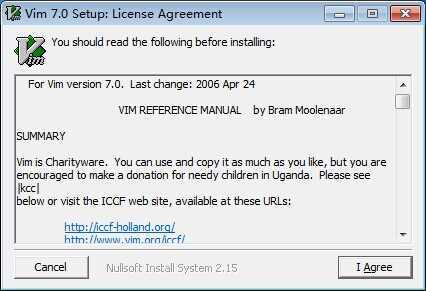

这里选择安装路径,这个看自己方便了。
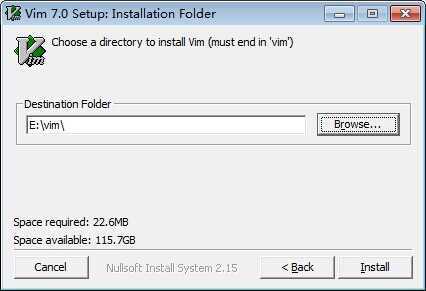
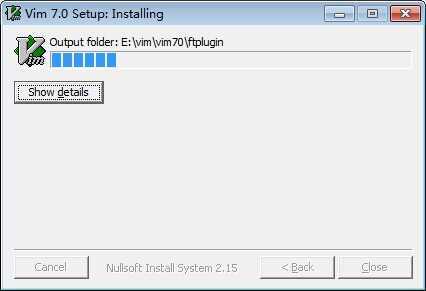
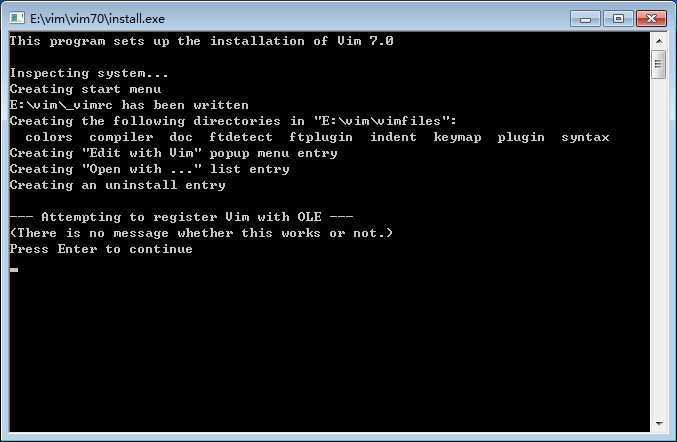
到这里,安装完毕!
看桌面上出现:
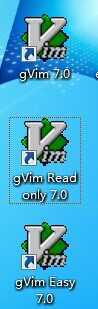
gvim的配置:
1、学习一个新东西最直接的就是求助于help,像我这样半吊子英文的人,如果看帮助理解错了会耽误很多事,这样安装一个中文帮助就势在必行了。
vimcdoc-1.8.0-setup.exe,同样注意平台的选择。
2、直接双击安装,一般会自动匹配你gvim的路径,如果没有,自己改一下,一路next下去,完成后,打开gvim帮助":help",效果:
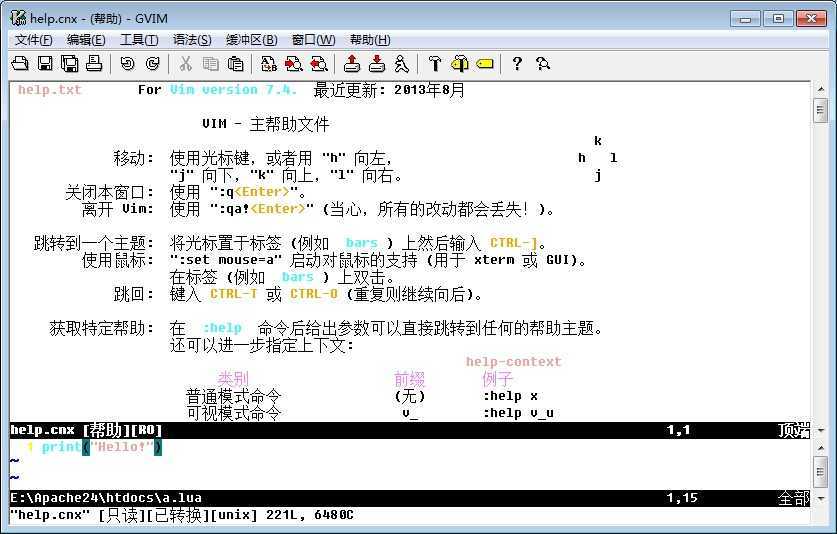
3、最后一步,打开gvim安装目录下的"_vimrc"文件,在其中添加下面的内容:
1 set nu! 2 colorscheme desert 3 syntax enable 4 syntax on 5 6 let g:miniBufExplMapCTabSwitchBufs=1 //多文件编辑 7 let g:miniBufExplMapWindowsNavVim=1 8 let g:miniBufExplMapWindowNavArrows=1
其中的多文件编辑功能需要安装插件:
解压后将将minibufexpl.vim复制到E:\vim\vim70\plugin目录内。
效果:
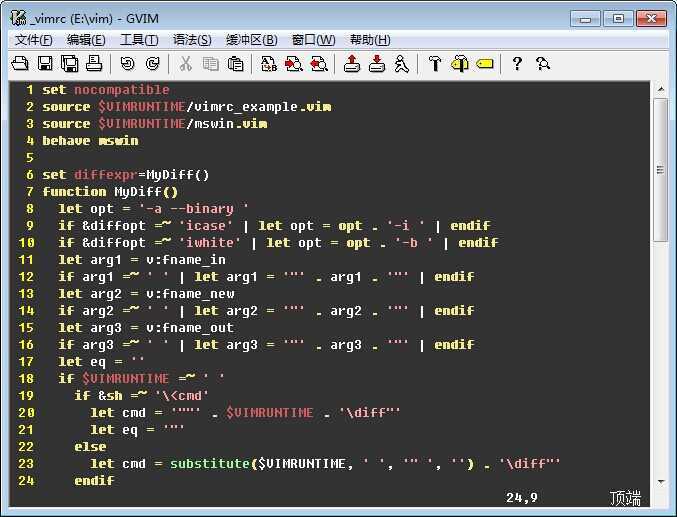
打开多个文件:
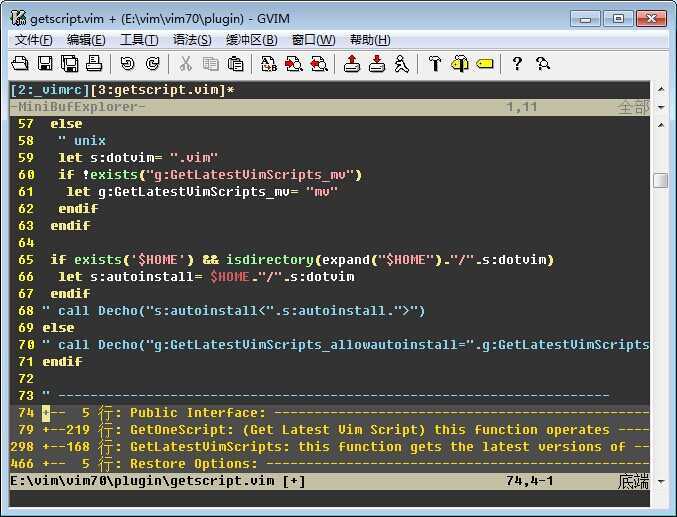
可以通过ctrl+tab来切换多个文件,文件内容折叠的部分通过space键来打开。
到这里,一般的文本编辑都可以得到满足了,其他特殊的配置需要,可以去百度搜一下,有很多的方案供你选择。
标签:des style blog http ar color 使用 sp for
原文地址:http://www.cnblogs.com/linxiong945/p/4126478.html